Tener que buscar y descargar manualmente los subtítulos de todas las películas y programas de televisión no es tan fácil como un domingo por la mañana. Puede ser todo un reto encontrar los subtítulos correctos en Internet (que coincidan con tu medio e idioma). Pues bien, tenemos la solución para ti... ¡Bazarr!
Con Bazarr, puedes automatizar todo el proceso sin volver a preocuparte por subtítulos perdidos o incorrectos.
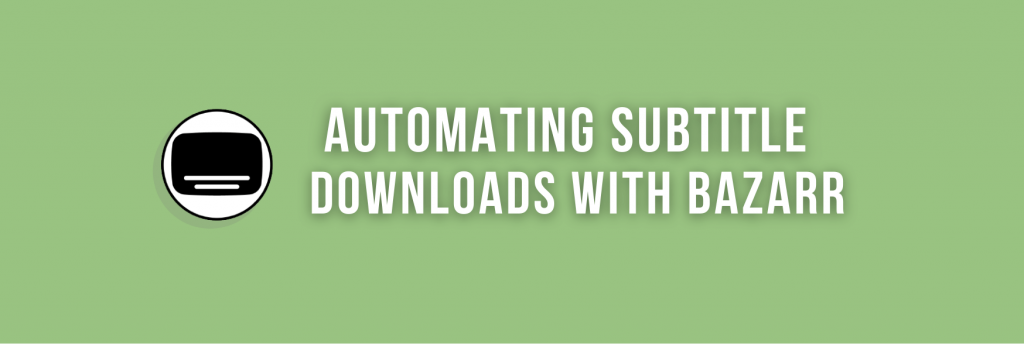
Has llegado al lugar adecuado si estás buscando formas de automatizar la descarga de subtítulos. Esta guía te mostrará cómo instalar, configurar y utilizar Bazarr para descargar subtítulos automáticamente. Así que siéntate, relájate y ¡disfruta viendo tus películas con subtítulos!
Descargo de responsabilidad: Este material ha sido desarrollado estrictamente con fines informativos. No constituye respaldo de ninguna actividad (incluidas las actividades ilegales), productos o servicios. Usted es el único responsable de cumplir con las leyes aplicables, incluidas las leyes de propiedad intelectual, cuando utilice nuestros servicios o confíe en cualquier información contenida en este documento. No aceptamos ninguna responsabilidad por los daños que surjan del uso de nuestros servicios o la información contenida en este documento de ninguna manera, excepto cuando lo exija explícitamente la ley.
Tabla de contenidos.
- ¿Qué es Bazarr?
- ¿Cómo instalar Bazarr?
- ¿Cómo empezar a usar y configurar Bazarr?
- Preguntas más frecuentes (FAQ)
- Palabras Finales.
1. ¿Qué es Bazarr?
Bazarr es una de las mejores formas de automatizar la descarga de subtítulos para tus películas y programas de TV. Comparado con otras soluciones, Bazarr es 100% un software gratuito y de código abierto.
El software encuentra y descarga los subtítulos correctos en diferentes idiomas de múltiples proveedores. También es el compañero perfecto de Sonarr y Radarr.. Puede agilizar toda la exploración, descarga y gestión de subtítulos de los archivos multimedia proporcionados por Sonarr y Radarr. Así como Sonarr y Radarr aseguran que usted siempre tenga las últimas y favoritas películas y programas de TV, Bazarr asegura que usted siempre tenga los archivos de subtítulos correctos para todos esos archivos multimedia.
a. Características.
- Bazarr es compatible con diversos proveedores de subtítulos, como OpenSubtitles, Podnapisi y Subscene, lo que ofrece a los usuarios una amplia gama de opciones de subtítulos.
- Los usuarios pueden instalar Bazarr en distintas plataformas, como Linux, macOS y Windows. También está disponible como contenedor Docker (Hotio).
- Con la función de búsqueda automática de subtítulos de Bazarr, puedes encontrar sin esfuerzo las descargas de subtítulos que faltan y obtenerlos en su idioma preferido en cuanto estén disponibles.
- La función de búsqueda manual te permite encontrar todos los subtítulos que coincidan, seleccionar el que prefieras y descargarlo con el nombre adecuado para el directorio de tu reproductor multimedia.
- La función de actualización de subtítulos de Bazarr busca periódicamente subtítulos coincidentes y sustituye los descargados anteriormente por otros de mejor calidad si los encuentra.
b. Soporte
Bazarr es un proyecto de código abierto, y su código fuente está disponible en GitHub bajo la licencia GPL-3.0. También puede encontrar la última versión y documentación en la página oficial de sitio web. Además, Bazarr cuenta con una comunidad pequeña pero muy activa. Si necesita más ayuda o tiene alguna pregunta, puede unirse al Servidor Discord o subreddit (reddit.com/r/bazarr/) para hablar con otros usuarios.
2. ¿Cómo instalar Bazarr?
Aunque Bazarr funciona en Linux, Windows y macOS, la forma más fácil y recomendada de instalarlo es usar contenedores Docker. Por supuesto, para ejecutar Bazarr en Docker, primero tendrás que asegurarte de que tienes Docker instalado en tu sistema. Si estás ejecutando contenedores desde un archivo YML, también necesitarás Docker Compose. La instalación de Docker o Docker Compose está fuera del alcance de este artículo.
Nota: si ejecuta un Semillero VPSpuede utilizar aplicaciones de un solo clic y saltarse el siguiente proceso de instalación. Sin embargo, si estás empezando desde cero con Bazarr en tus instalaciones, te recomendamos usar Docker en Linux.
a. Ejecutando Bazarr en tu Seedbox.
A partir de Bazarr en tu Seedbox utilizar aplicaciones de un solo clic es más fácil que desplegar la aplicación desde cero. Si tienes un seedbox de Rapidseedbox, te recomendamos encarecidamente que ejecutes Bazarr utilizando las aplicaciones de un solo clic.
Las One-Click Apps de RapidSeedbox son aplicaciones preconfiguradas que pueden instalarse fácilmente en tu seedbox con un solo clic. Así que, en lugar de empezar de cero y gastar energía y tiempo, ¡utiliza las aplicaciones de un clic y ten Bazarr funcionando en segundos!
En pocas palabras:
- Vaya al Área de Cliente de Rapidseedbox. Y asegúrese de que su VPS Seedbox está actualizado. Consulte nuestro tutorial para aprender a comenzar y utilizar aplicaciones de un solo clic.
- Abre los instaladores de OCI en el menú de la izquierda (1) y busca Bazarr (2). Haz clic en el icono del engranaje de la derecha para instalarlo (3).
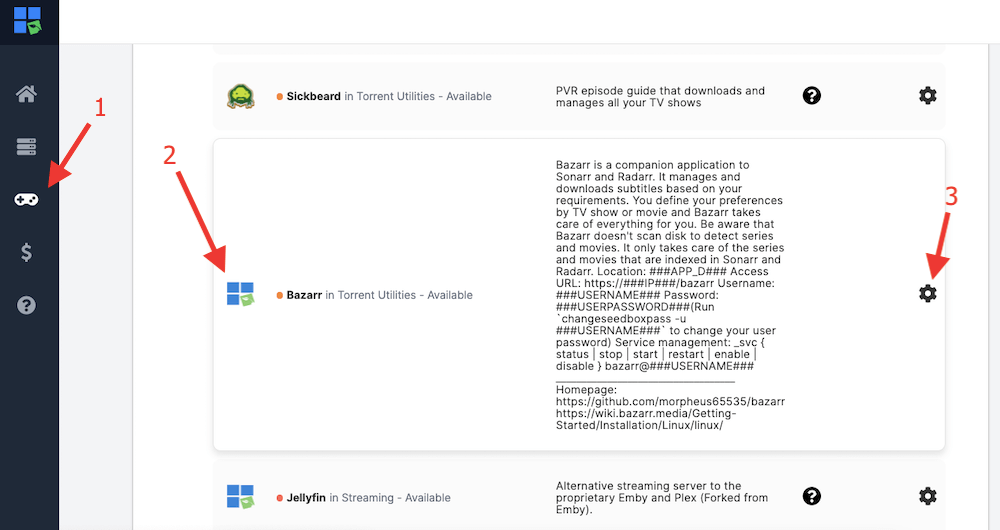
- Ve a "Aplicaciones instaladas" y deberías ver tu nueva aplicación instalada. Haz clic en el icono de la llave para ver las credenciales y la URL. Copia las credenciales (nombre de usuario y contraseña) y la URL.
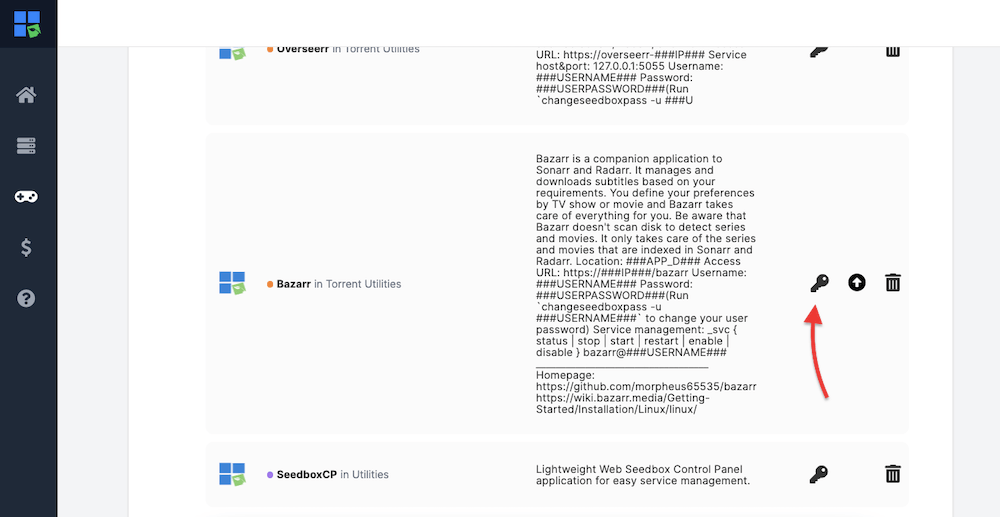
- Ve a tu navegador web e introduce la URL y las credenciales cuando te lo pida. Podrás acceder a la aplicación, saltándote todo el proceso de instalación.
Al proporcionar aplicaciones preconfiguradas (aplicaciones de un solo clic), RapidSeedbox simplifica la instalación y configuración de aplicaciones como Bazarr en el seedbox, facilitando su puesta en marcha..
b. Ejecutando Bazarr desde un contenedor Docker.
Nota: Cuando se ejecuta Bazarr desde un contenedor Docker, generalmente se recomienda usar Linux como máquina anfitriona para el contenedor Docker en lugar de Windows.
En esta guía, ejecutaremos Bazarr desde un host Docker Ubuntu Linux. Hay dos imágenes de contenedor Docker para empezar. Utilizaremos la imagen Hotio, que es perfecta para nuestro host basado en Debian (máquina Linux Ubuntu).
- LSIO (LinuxServer.io): Imagen de Bazarr basada en Alpine Linux. Incluye todas las dependencias necesarias para ejecutar la aplicación. Está diseñada para ser ligera y segura, lo que la convierte en una buena opción para ejecutarse en sistemas con pocos recursos o en un entorno de producción.
- Hotio: Otro popular proveedor de imágenes Docker para varias aplicaciones, incluyendo Bazarr. La imagen Hotio está basada en Debian e incluye todas las dependencias necesarias para ejecutar la aplicación. Está diseñada para ser fácil de usar e incluye una interfaz de usuario basada en web para gestionar la aplicación.
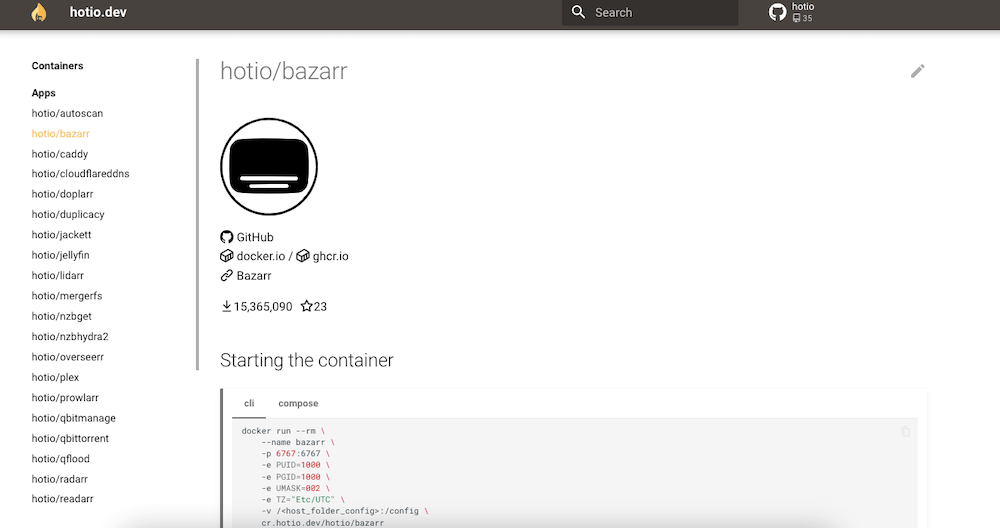
Extrae la imagen e inicia el contenedor.
- Para iniciar el contenedor, primero tienes que extraer la imagen y luego iniciarlo desde CLI o Docker Compose. Abra un terminal o símbolo del sistema y ejecute el siguiente comando para descargar la última versión de la imagen Hotio Bazarr:
|
1 |
$ docker tire de hotio/bazarr |
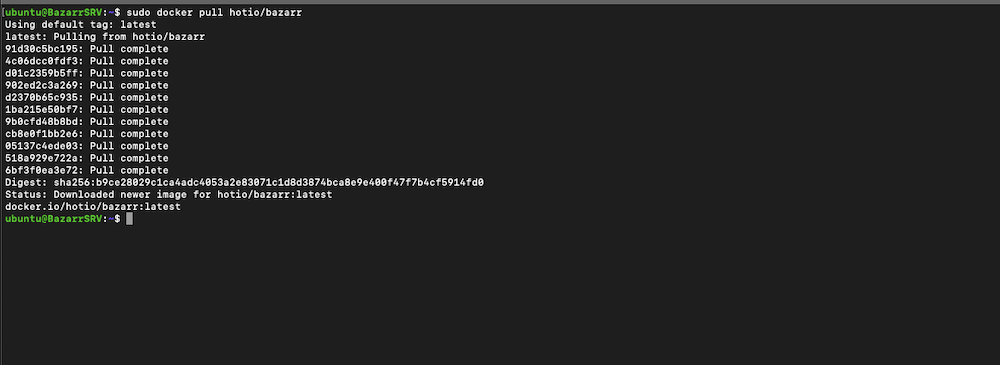
- Crea un directorio en el sistema anfitrión que contenga los archivos de configuración. Por ejemplo, puede crear un directorio llamado "bazarr_config" en el directorio principal (mkdir ~/bazarr_config) del usuario que ejecuta el contenedor Docker.
- Para ejecutar el contenedor Docker Bazarr (Hotio), ejecute la siguiente línea de comandos en su terminal Linux. Antes de copiar/pegar las siguientes líneas de comando, asegúrese de actualizar la zona horaria y el volumen.
- Por ejemplo, sustituya -e TZ="Etc/UTC" por su zona horaria y -v /:/config por -v /home/usuario/bazarr_config:/config \.
docker run -rm \
-name bazarr \
-p 6767:6767 \
-e PUID=1000 \
-e PGID=1000 \
-e UMASK=002 \
-e TZ="Etc/UTC" \
-v /:/config \
cr.hotio.dev/hotio/bazarr
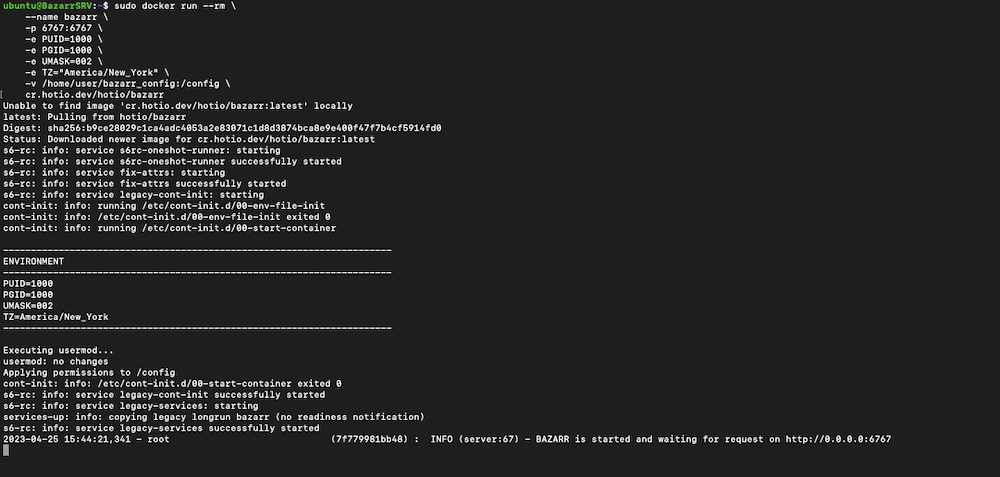
- Según la salida anterior, el contenedor Docker se ha iniciado correctamente. Se descargó la imagen y se configuraron las variables de entorno. El contenedor ya está en funcionamiento.
- Ahora, debería poder acceder a Bazarr en "http://:6767" usando un navegador web o "http://localhost:6767" si accede desde la misma máquina local.
c. Instalación de Bazarr en una máquina Linux.
Bazarr puede instalarse en las siguientes distribuciones de Linux: Ubuntu/Debian, Fedora/CentOS, Raspbian, y alguna otra distro basada en ARM. Siga esta guía paso a paso para instalar esta aplicación en una distribución de Linux (Ubuntu).
- Vamos a instalar las dependencias necesarias. Se utilizan principalmente para crear y distribuir módulos de Python. Utilice el siguiente comando:
apt-get install python3-dev python3-pip python3-distutils
- Vamos a clonar el repositorio Bazarr de GitHub en tu máquina local.
git clone https://github.com/morpheus65535/bazarr.git
- Utilice pip para instalar todas las dependencias enumeradas en el archivo requirements.txt.
cd bazarr
sudo pip3 install -r requisitos.txt
- Cambia la propiedad a tu usuario (sustituye ambas instancias de $user)
sudo chown -R $user:$user /opt/bazarr
- Ejecute el siguiente script Python ( bazarr.py) con el intérprete Python3 para iniciar Bazarr.
python3 bazarr.py
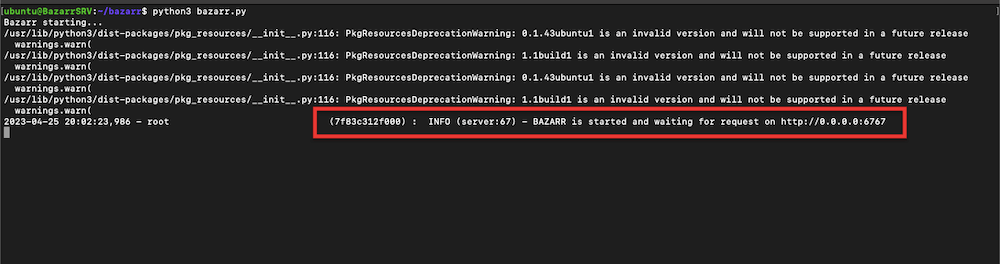
- Aunque el script Python devolvió algunos mensajes de advertencia (relacionados con Pkg Resource Deprecation), el servidor Bazarr se instaló con éxito. Ahora se está ejecutando y está listo para ser accedido en http://0.0.0.0:6767 desde su navegador web favorito.
d. Instalación de Bazarr en una máquina Windows.
Si quieres instalar Bazarr en un Windows 8 o superior, el proceso es bastante sencillo con el "instalador automático" de Windows.
Cómo descargar e instalar en Windows.
- Descarga el instalador automático de Bazarr. Descomprime el archivo zip y ejecuta la aplicación.
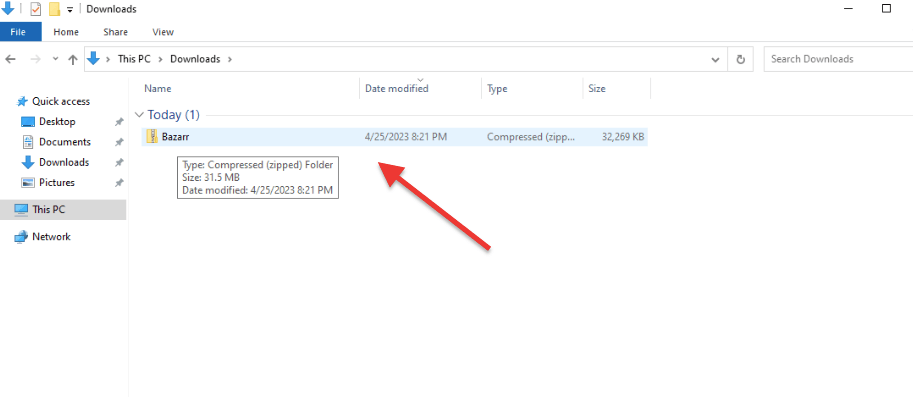
- Siga las instrucciones que aparecen en pantalla para completar el proceso de instalación.
- NOTA: Durante la instalación, puede elegir el directorio de instalación, pero tenga en cuenta que si decide instalar Bazarr en el directorio Archivos de programa, la cuenta bajo la que se ejecuta debe tener privilegios administrativos para permitir que la aplicación se actualice.
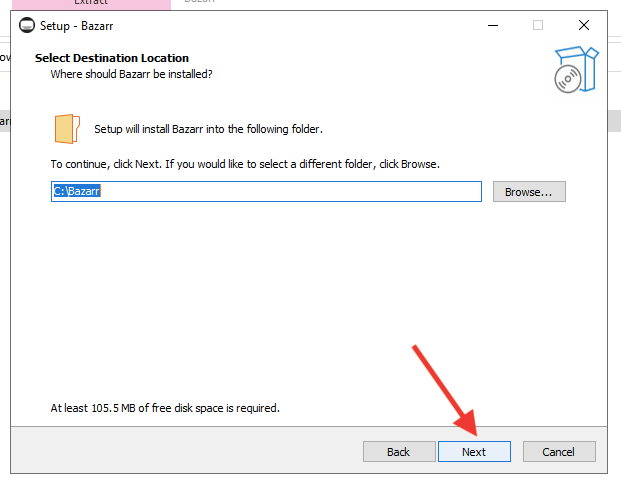
- Revise su instalación y haga clic en "Instalar" >.
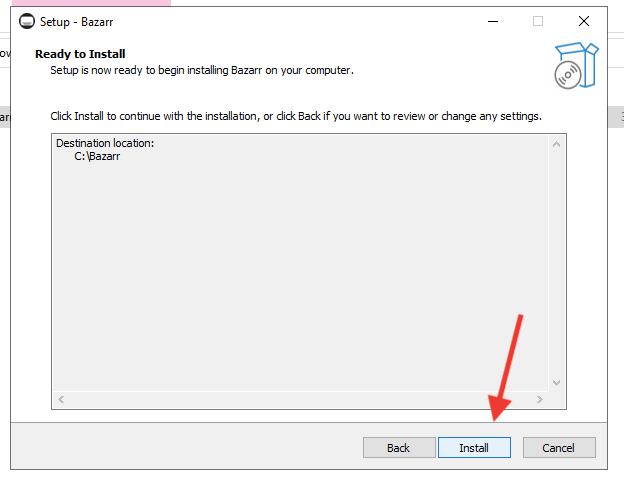
Configuración de Extras.
- Tras la instalación, abre la consola de Servicios de Windows escribiendo "services.msc" en el cuadro de búsqueda del menú Inicio y pulsando Intro. Desplázate hasta el servicio "Bazarr" y haz doble clic sobre él para abrir las propiedades.
- En la pestaña "Iniciar sesión", seleccione la opción "Esta cuenta" e introduzca el nombre de usuario y la contraseña de una cuenta con acceso a recursos compartidos de red. Esto es necesario porque, por defecto, Bazarr se ejecutará bajo la cuenta del Sistema Local, que puede no tener acceso a los recursos compartidos de red.
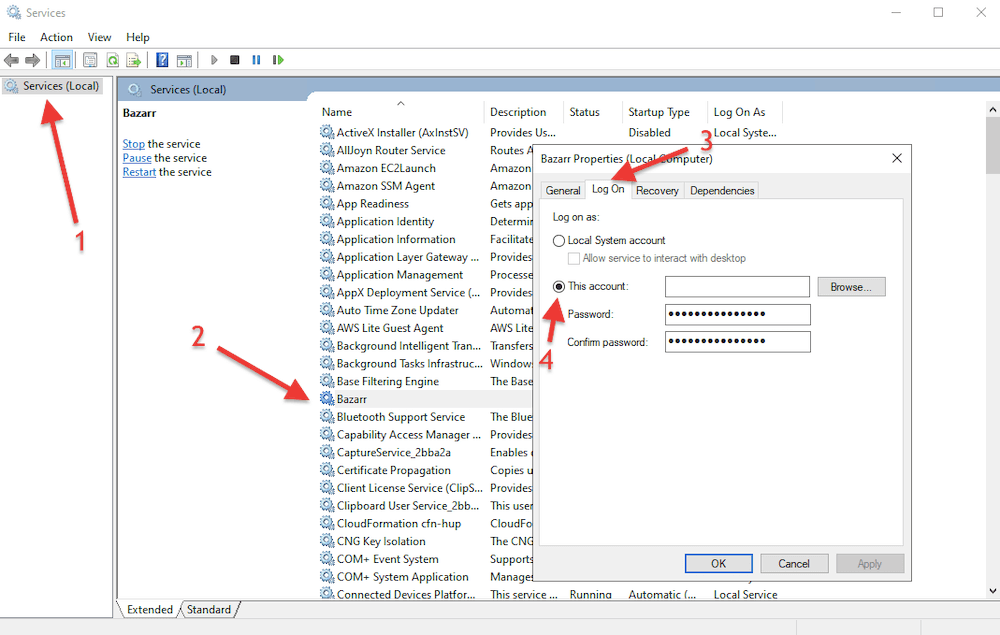
Nota: Si está utilizando unidades de red mapeadas, tendrá que cambiar a la ruta UNC o a la ruta Bazarr, ya que Windows no soporta el uso de unidades de red mapeadas para procesos que se ejecutan como un servicio. Además, si cambia la cuenta de servicio Bazarr a otra que no sea Sistema, tendrá que cambiar los permisos en el directorio C:\ProgramData\Bazarr para permitir el acceso a la nueva cuenta.
- Para acceder a Bazarr, puedes encontrar su acceso directo en el "Menú Programa". Pero ten en cuenta que si cambias el puerto de escucha o la dirección IP, el acceso directo del menú de inicio dejará de funcionar.
- También puedes acceder a Bazarr simplemente abriendo tu navegador web y escribiendo "localhost:6767". La interfaz gráfica de usuario debería abrirse como sigue.
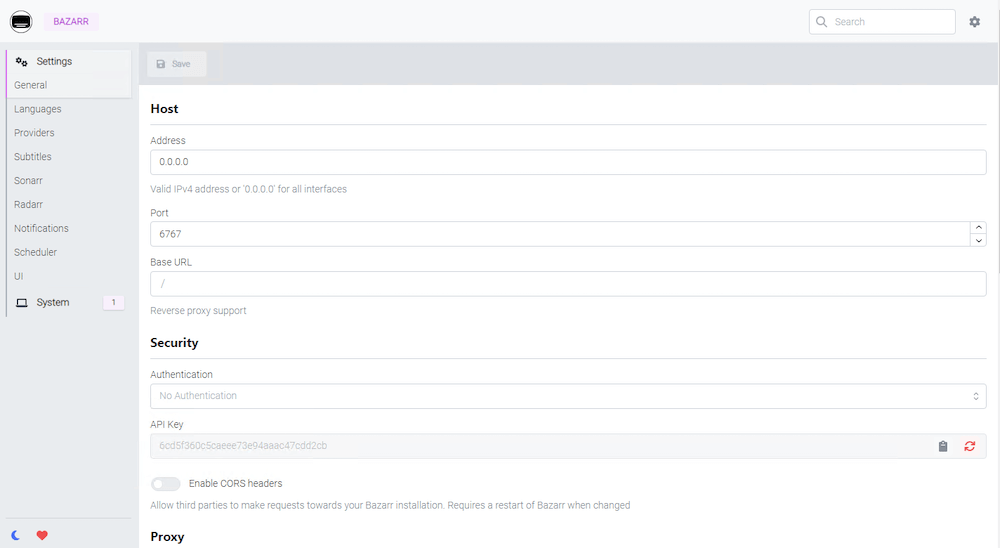
3. ¿Cómo empezar a usar y configurar Bazarr?
Ahora que has instalado Bazarr con éxito, deberías poder acceder a él en http://localhost:6767 en tu navegador web.
- Verás que la interfaz gráfica de usuario es relativamente sencilla. Está dividida en "Configuración" y "Sistema". En "Configuración" encontrará todas las configuraciones básicas de Bazarr, incluyendo General, Idiomas, Proveedores, Subtítulos, Sonarr, Radarr, Notificaciones, Programador e IU. Le recomendamos que la primera vez que abra la aplicación, configure sus ajustes.
- Si desea cambiar la dirección del host, el puerto o añadir medidas de seguridad, incluido el servidor proxy, vaya a Configuración > General.
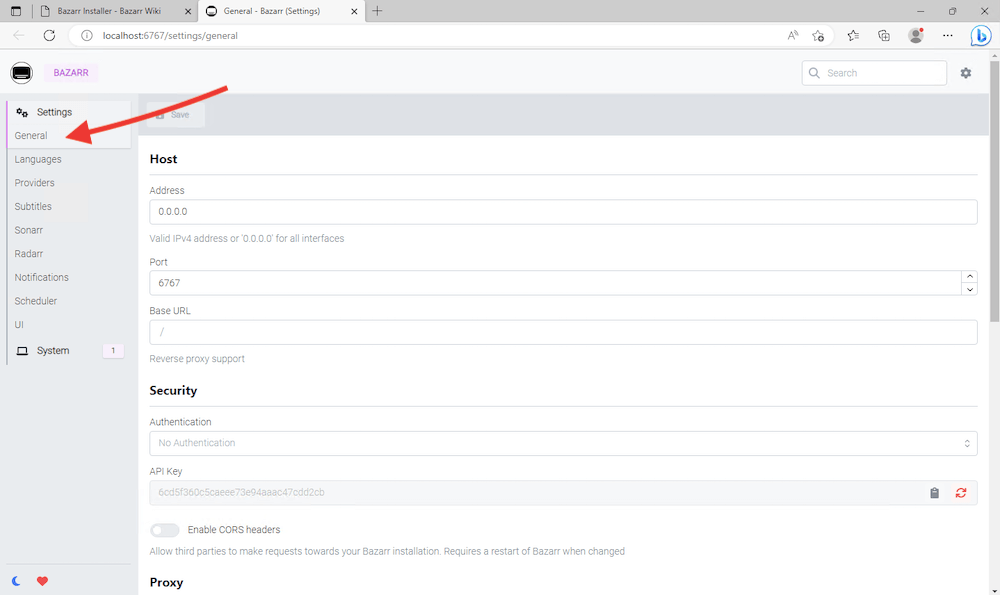
Nota: No aconsejamos cambiar el puerto por defecto de Bazarr a menos que esté cerrado en el cortafuegos o esté siendo utilizado por otra aplicación.
a. ¿Cómo configurar el idioma de los subtítulos en Bazarr?
Bazarr es tu herramienta perfecta de descarga y gestión automática de subtítulos. Te permite elegir el idioma predefinido para todas tus descargas de subtítulos. Por ejemplo, puedes crear filtros de idioma para tus idiomas favoritos para que el software sólo descargue automáticamente subtítulos en esos idiomas.
El software también incluye la opción de idioma de las pistas incrustadas, que se refiere al idioma de la pista de audio incrustada en un archivo multimedia. El software analiza el archivo multimedia e intenta detectar el idioma de las pistas de audio incrustadas. Esta información se utiliza para buscar y descargar subtítulos en el mismo idioma.
- Para crear un filtro de idioma de subtítulos, ve a Configuración > Idiomas > Filtro de idioma.
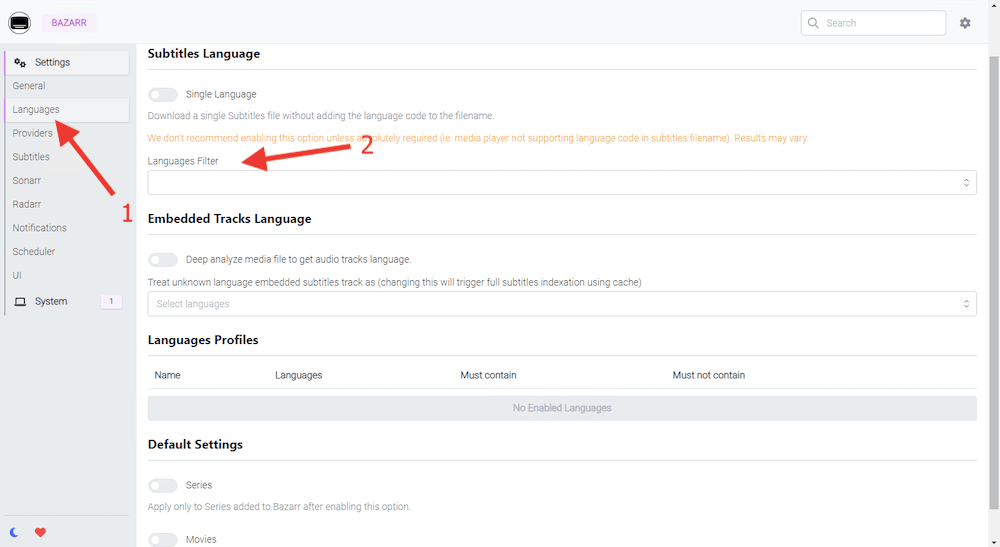
- Selecciona tus idiomas favoritos de la lista para que Bazarr pueda centrarse en descargar subtítulos en esos idiomas.
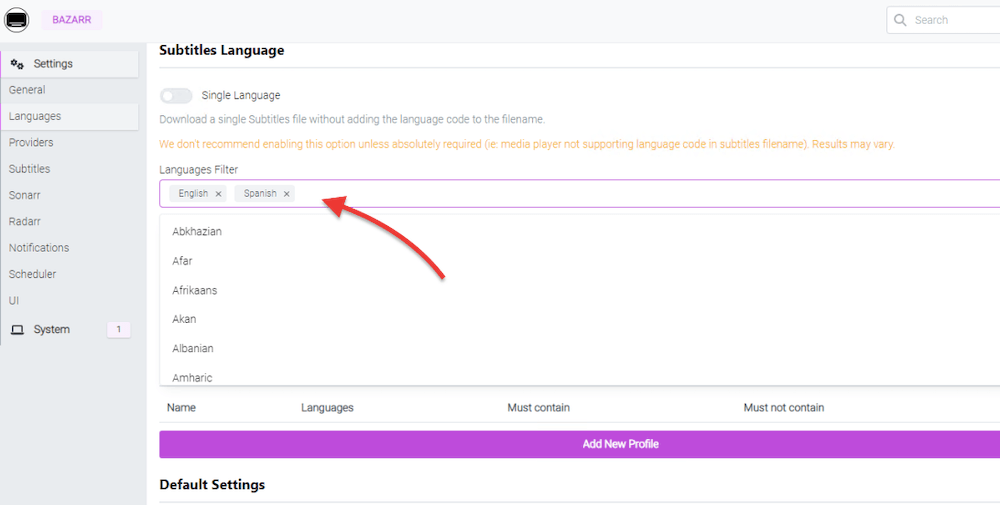
- También puedes crear Perfiles para organizar tus descargas de subtítulos en diferentes idiomas. Esto es útil si quieres una alta personalización en cómo se descargan tus subtítulos.
b. ¿Cómo configurar los proveedores de subtítulos de Bazarr?
Una de las cualidades que más gustan de Bazarr es que soporta una amplia gama de proveedores de subtítulos. Si quieres tener las mejores posibilidades de encontrar y descargar subtítulos, cuantos más (y mejores) proveedores de subtítulos configures, mejor.
Recuerda que hay montones de proveedores de subtítulos ahí fuera... no sólo Opensubtitles ;). Los distintos proveedores de subtítulos tienen diferentes bases de datos; algunas pueden tener mejor cobertura para lenguas o regiones específicas que otras.
- Para añadir un proveedor de subtítulos, vaya a Configuración > Proveedores > +.
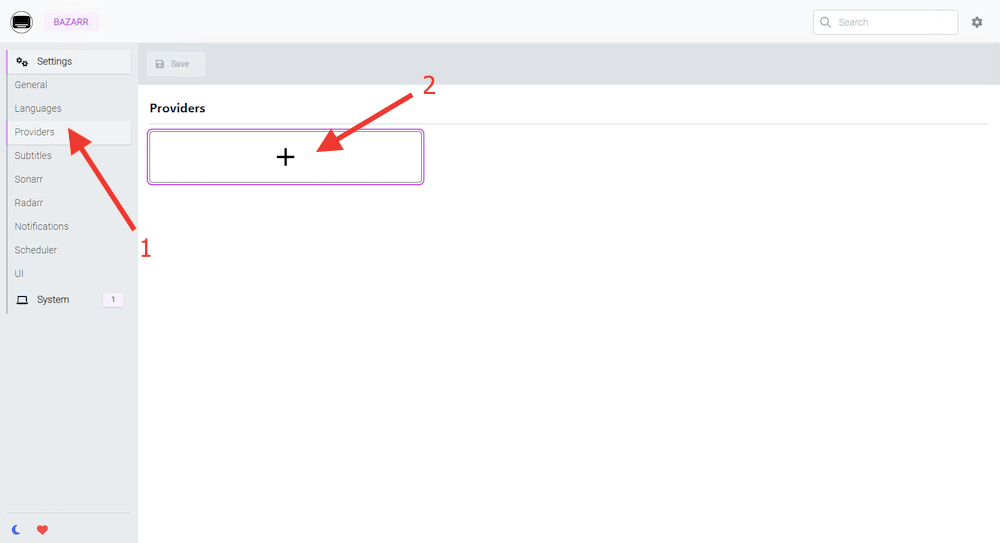
- Bazarr soporta varios proveedores como OpenSubtitles, Podnapisi y Subscene. También puedes definir proveedores personalizados si necesitas buscar subtítulos de una fuente específica.
- Seleccione su proveedor de subtítulos de la lista.
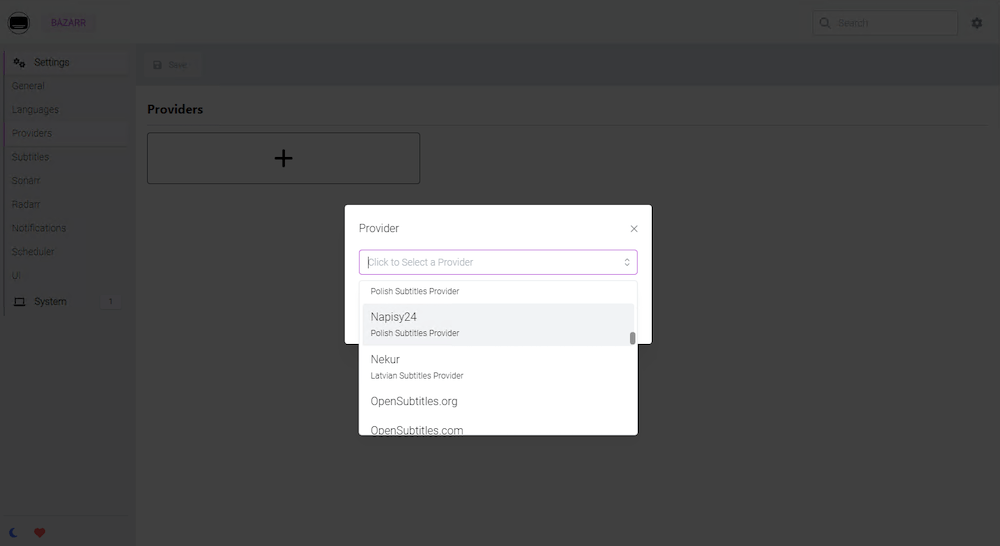
- Elija su proveedor e introduzca las credenciales (nombre de usuario y contraseña). Haz clic en "Guardar".
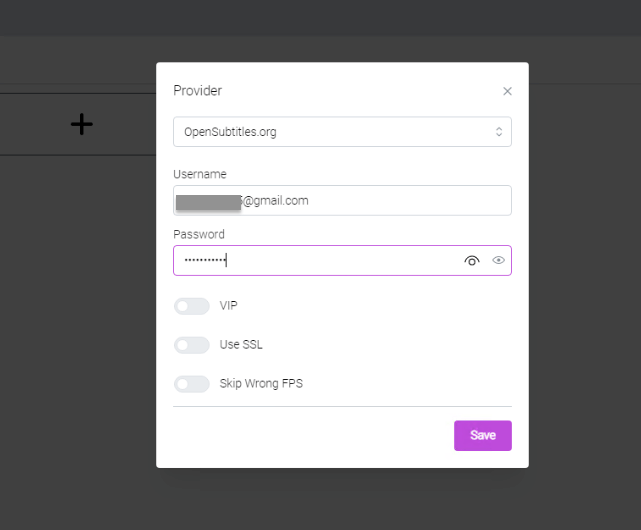
- Su nuevo proveedor de subtítulos debería añadirse al panel "Proveedores".
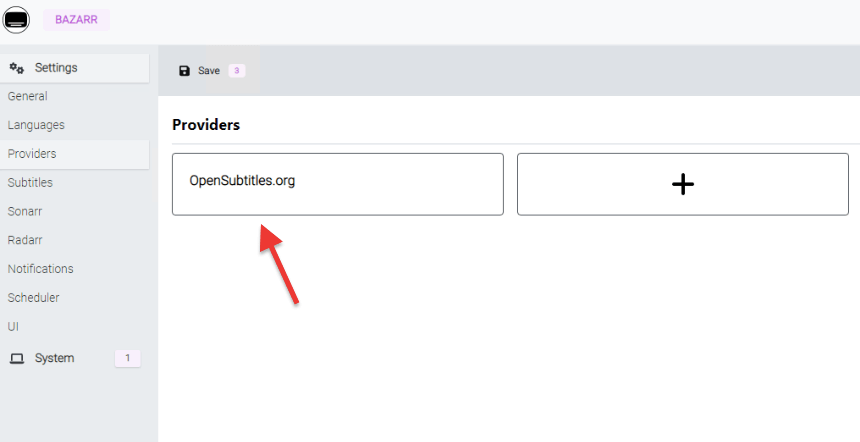
c. ¿Cómo integrar Sonarr y Radarr con Bazarr?
Una de las razones por las que probablemente Bazarr existe en primer lugar es que funciona como un compañero perfecto para Radarr y Sonarr. Esta fantástica herramienta de gestión y descarga automática de subtítulos detecta tus archivos multimedia (proporcionados por Radarr y Sonarr) y coloca los subtítulos donde deben estar.
Integración de Sonarr y Radarr.
- Vaya a Sonarr (o Radarr) > Configuración > en "Seguridad" > Clave API.
- Copie la clave API; la necesitará para permitir a Bazarr comunicarse con la API de Sonarr (o Radarr) y acceder a sus funciones. Esta clave API funciona como una contraseña, permitiendo a Sonarr (o Radarr) autenticarse con Bazarr y hacer peticiones.
Nota: La configuración y navegación de Radarr y Sonarr quedan fuera del alcance de esta guía. No obstante, para obtener más información sobre estas fantásticas herramientas de automatización de descargas, consulta nuestras completas guías >. Guía de Sonarr y Guía de Radarr.
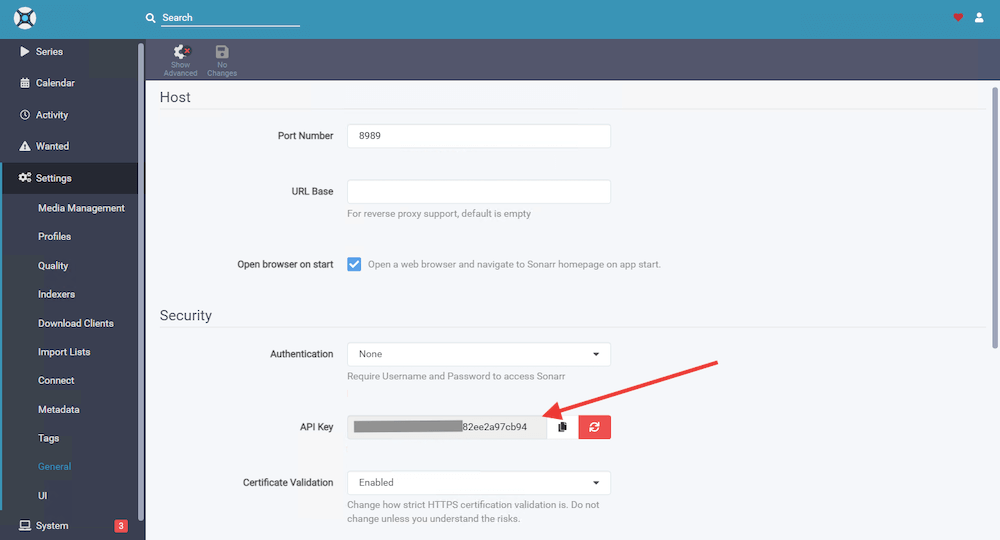
- Con la clave API en tu portapapeles, dirígete a Bazarr > Configuración > Sonarr o Radarr (1). Activa el uso de Sonarr o Radarr (2).
- Introduzca todas las configuraciones.
- Dirección del host: deja localhost o 127.0.0.1 si el servidor Sonarr está en la misma máquina. O introduzca la dirección IP si el servidor Sonarr o Radar se encuentra en otro equipo.
- Puerto: Si no se cambia, por defecto, el puerto de Sonarr es 8989, y el de Radarr 7878.
- URL base y Tiempo de espera HTTP. Deje estos valores como están a menos que hayan sido cambiados en Sonarr y Radarr.
- Clave API. Pega la clave API que está guardada en tu portapapeles (3). Esta es la clave API que pertenece a Sonarr o Radarr.
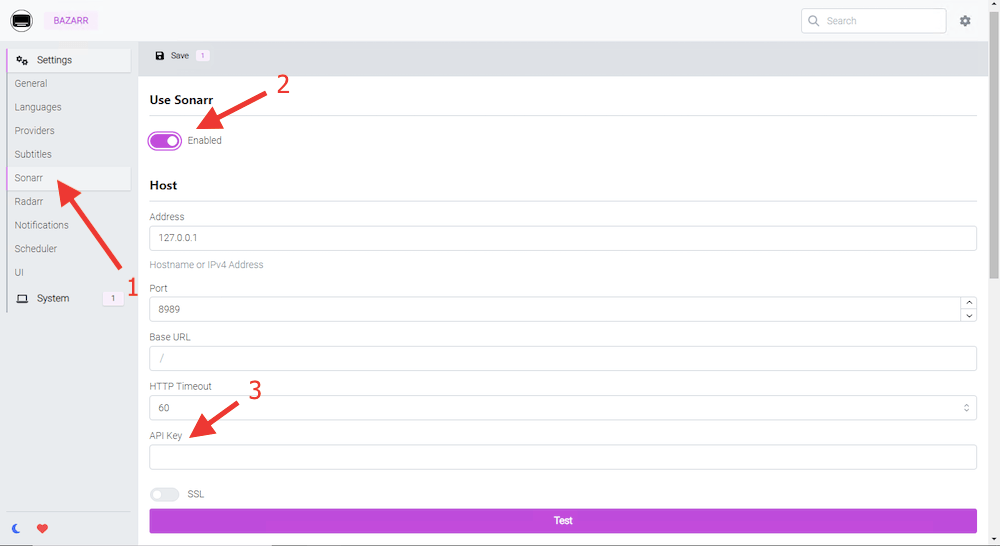
- Haz clic en el botón "Probar" para comprobar la conexión. Si la prueba se realiza correctamente, haga clic en "Guardar" para guardar la conexión. Una conexión correcta debería mostrarle la versión actual de su software Sonarr o Radarr, como se muestra en la siguiente captura de pantalla.
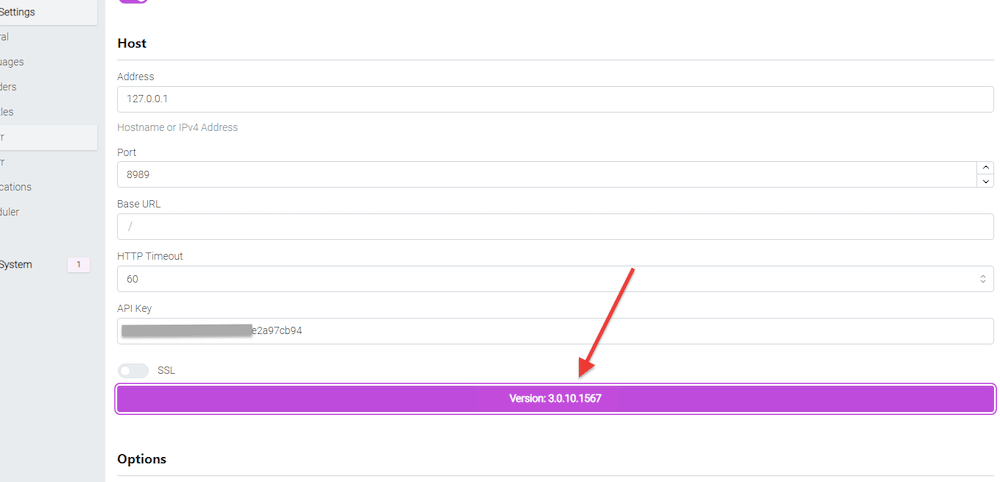
- Repita el proceso para añadir la conexión a la otra aplicación (es decir, si ha añadido la conexión a Sonarr, repita el proceso para Radarr, y viceversa).
d. ¿Cómo configurar las notificaciones en Bazarr?
Las notificaciones en Bazarr te permiten recibir alertas cuando los subtítulos se descargan, se renombran o cuando hay un error en el proceso de descarga de subtítulos. Saber lo que está pasando puede ayudarte a identificar y solucionar rápidamente cualquier problema con las descargas de subtítulos, asegurándote de que siempre tienes los subtítulos correctos para tus archivos multimedia.
Configurar las notificaciones es fundamental cuando ofreces servicios de streaming multimedia y quieres garantizar una experiencia de usuario óptima. El uso de software como Supervisor para procesar automáticamente las solicitudes de medios y contar con Bazarr (junto con Radarr y Sonarr) para proporcionar los subtítulos adecuados garantizará la mejor experiencia al espectador.
Añadir notificaciones.
- Vaya a "Ajustes" > "Notificaciones" > "+".
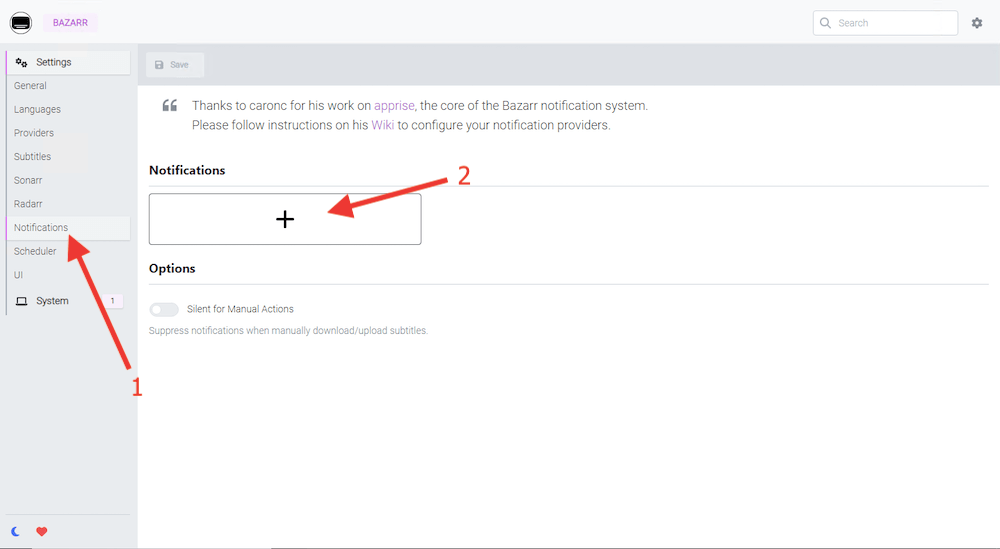
- Selecciona el método de notificación que deseas utilizar de la lista de opciones. Bazarr admite varios métodos de notificación, como correo electrónico, Pushover, Telegram y Slack.
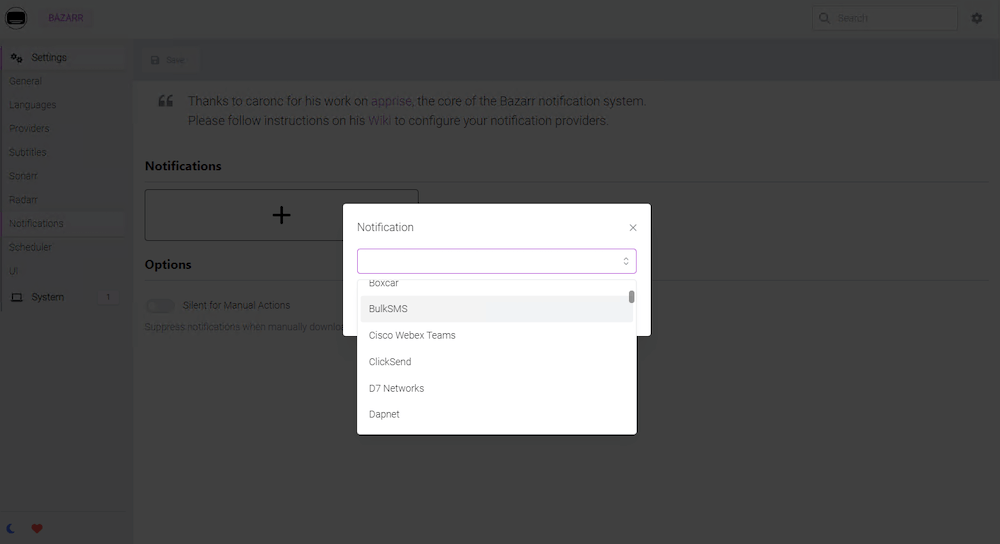
- Configure los ajustes para el método de notificación elegido. Por ejemplo, si selecciona correo electrónico, debe introducir su dirección de correo electrónico, o si seleccionó Discord, introduzca la URL.
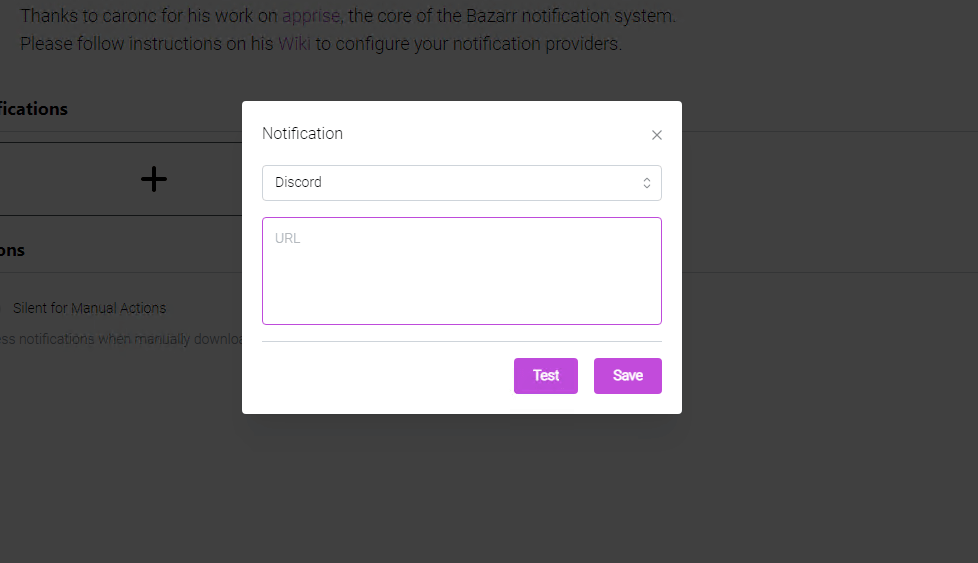
- Haz clic en el botón "Probar" para probar la configuración de la notificación. Bazarr enviará una notificación de prueba a la dirección de correo electrónico o aplicación de mensajería que especifiques.
- Si la notificación de prueba se realiza correctamente, haga clic en el botón "Guardar" para guardar la configuración de la notificación.
Una vez que hayas configurado tus ajustes de notificación en Bazarr, empezarás a recibir notificaciones una vez que los subtítulos sean descargados, renombrados, o si hay errores en el proceso. Si quieres saber más sobre la sintaxis de las notificaciones consulta la siguiente fuente: https://github.com/caronc/apprise/wiki
e. ¿Cómo automatizar "programar" el proceso de descarga de subtítulos?
Bazarr viene con una herramienta de programación para ayudarte a afinar la automatización de la descarga de subtítulos. Puedes programar la búsqueda de nuevos (o mejoras de) subtítulos regularmente, asegurándote de que tu biblioteca de subtítulos está siempre actualizada. Esto puede ahorrarte tiempo y esfuerzo en comparación con la comprobación manual de nuevos subtítulos.
Configurar el programador en Bazarr.
- Vaya a "Configuración" > "Programador" > "Activar el Programador".
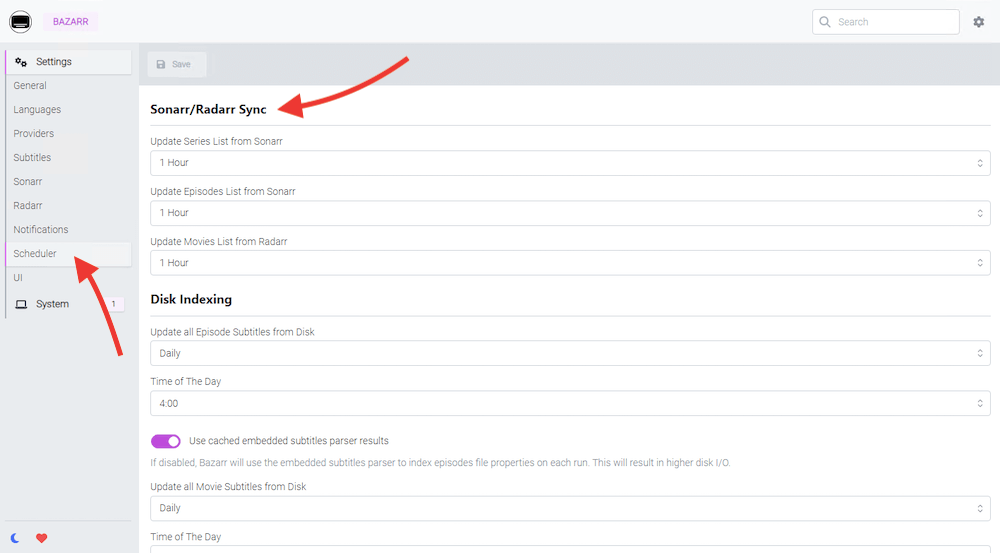
- En el "programador", puedes definir la sincronización entre Sonarr/Radarr y Bazarr. Por ejemplo, puede cambiar la hora a la que Bazarr comprueba si hay actualizaciones en las listas de medios de Radarr y Sonarr. El tiempo por defecto es de una hora.
- Por último, Bazarr también te permite buscar y actualizar subtítulos automáticamente. Aquí, puedes cambiar el periodo por defecto que realiza el software: "Buscar subtítulos de series que faltan", "Buscar subtítulos de películas que faltan" o Actualizar subtítulos descargados previamente.
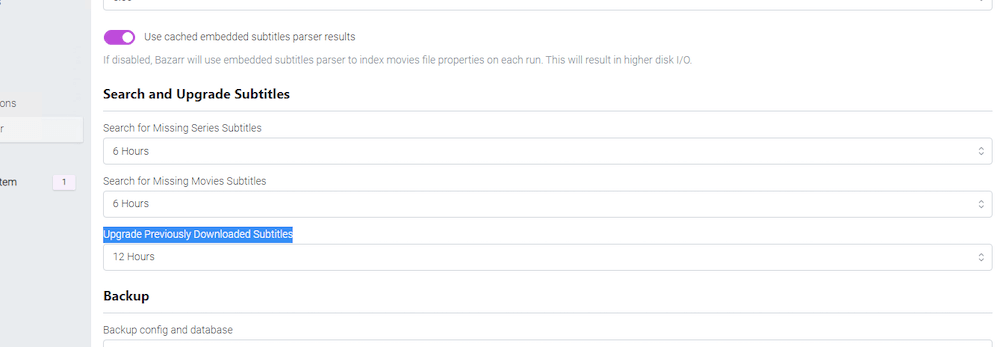
- Una vez que Bazarr esté configurado adecuadamente, descargará automáticamente tus subtítulos.
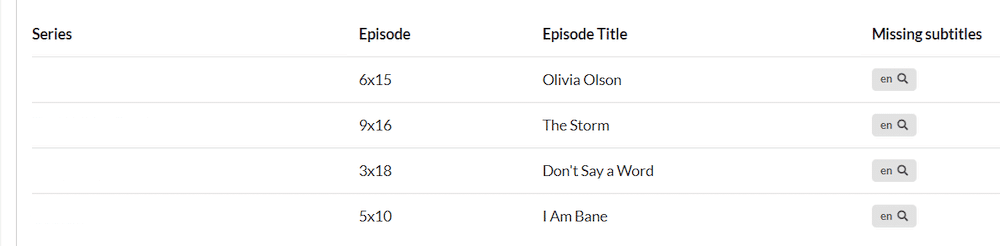
4. Preguntas más frecuentes (FAQ)
a. ¿Cómo descargo subtítulos usando Bazarr?
Para descargar subtítulos usando Bazarr, primero debes configurar los proveedores de subtítulos desde la pestaña de configuración. Después, puedes buscar manualmente los subtítulos que te falten o utilizar el programador para descargarlos automáticamente.
b. ¿Puedo configurar Bazarr para que descargue los subtítulos automáticamente?
Sí, puedes configurar Bazarr para que descargue subtítulos automáticamente utilizando el programador. Puedes establecer el intervalo para el programador y elegir los tipos de medios, idiomas de subtítulos y proveedores a utilizar. También puedes usar el programador para especificar el tiempo de sincronización entre Bazarr y Sonarr/Radarr.
c. ¿Cuál es el mejor proveedor de subtítulos para Bazarr?
El software es compatible con muchos proveedores de subtítulos. Puedes elegir el proveedor que mejor se adapte a tus necesidades. Algunos proveedores de subtítulos populares son OpenSubtitles, Subscene y Addic7ed.
d. ¿Cómo configuro Bazarr con Sonarr y Radarr?
Para configurarlo, primero debes obtener las claves API de Sonarr y Radarr. Después, puedes activar la opción de descarga automática de subtítulos en Sonarr y Radarr, que avisará automáticamente a Bazarr para que descargue los subtítulos.
e. ¿Cómo configuro el notificador de Bazarr?
Para configurar el notificador de Bazarr, ve a los ajustes y selecciona la opción "Notificaciones". Puedes elegir el tipo de notificación en el menú "Notificaciones", como correo electrónico o Telegram, y configurar los ajustes en consecuencia.
Palabras Finales.
Con Bazarr, puedes buscar y descargar automáticamente subtítulos para tus películas y programas de TV favoritos. Esta herramienta se integra y funciona perfectamente con las herramientas de automatización de medios, Radarr y Sonarr. También puedes utilizar varios proveedores de subtítulos, elegir diferentes idiomas, crear notificaciones y programar todo el proceso de descarga y gestión.
En esta guía, repasamos la instalación, configuración y uso de Bazarr. Esperamos que esta guía te haya ayudado a simplificar el proceso de descarga de subtítulos. También esperamos que ahora puedas introducir la automatización en tus descargas de subtítulos.
Si tiene alguna pregunta o sugerencia sobre Bazarr, escríbala en la sección de comentarios.
¡Feliz caza de subtítulos!
0Comentarios